Dans ce tutoriel, je vais te montrer comment créer du matériel cartographique pour tous les pays du monde, ainsi que pour les États fédéraux et les capitales à partir de Microsoft PowerPoint. Que tu aies besoin d'une carte du monde, d'une carte d'un pays européen ou d'une carte détaillée de l'Allemagne, ce guide pas à pas t'aidera à générer des cartes de haute qualité. Tu auras seulement besoin de PowerPoint 2019 ou d'une version ultérieure. Commençons tout de suite !
Principales conclusions
- Tu peux créer du matériel cartographique directement à partir de PowerPoint, sans coûts supplémentaires ni téléchargements.
- La qualité du matériel cartographique généré est très élevée et convient parfaitement aux présentations.
- Avec quelques étapes simples, tu peux personnaliser et enregistrer des cartes individuelles jusqu'au niveau des États fédéraux et des capitales.
Guide pas à pas
Commence par ouvrir PowerPoint et créer une nouvelle présentation. Enregistre-la et nomme-la par exemple "Matériel cartographique".
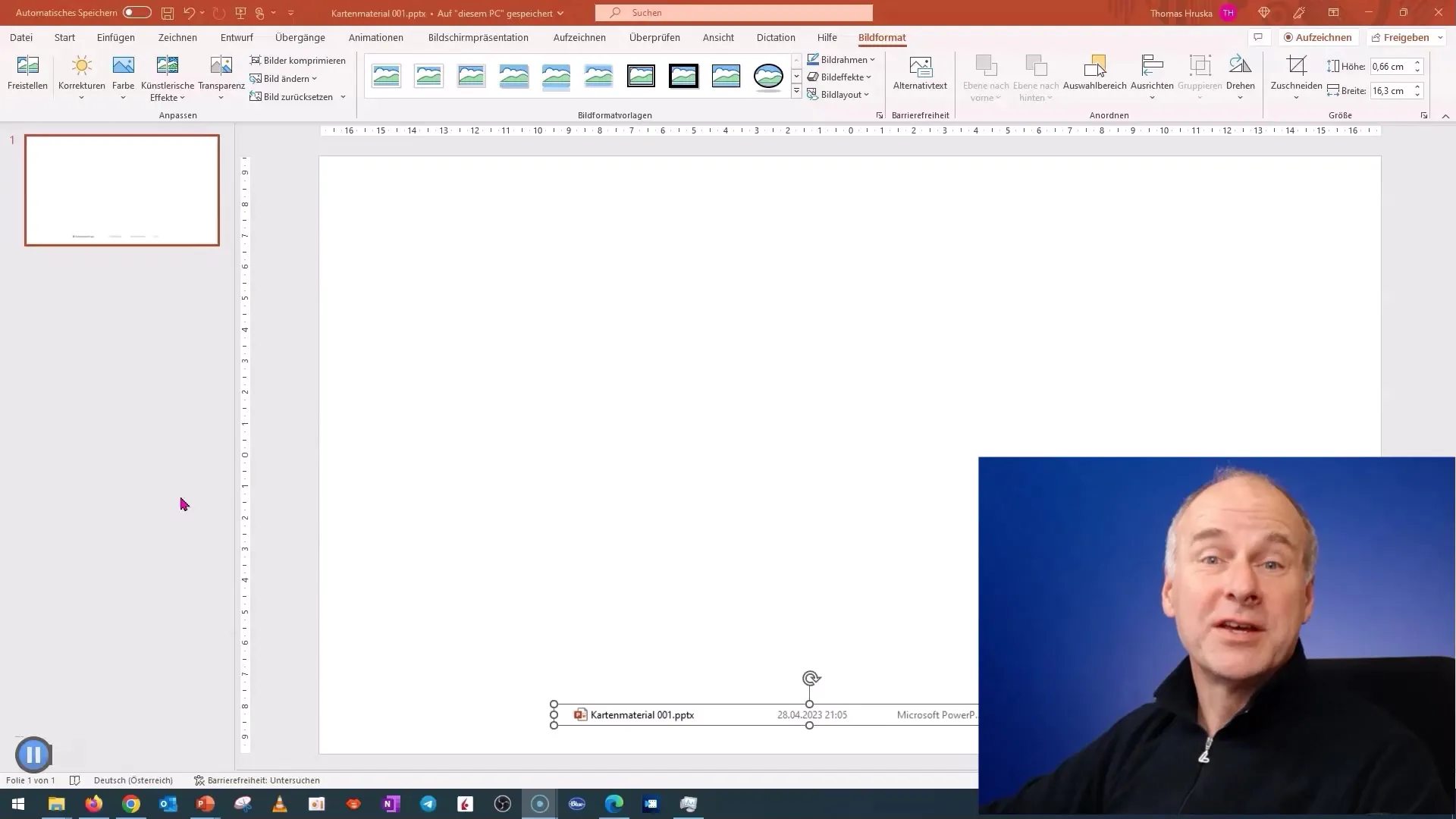
Ensuite, va sur l'onglet "Insérer" et sélectionne "Diagramme". Clique ensuite sur "Carte" pour activer la fonctionnalité de cartographie.
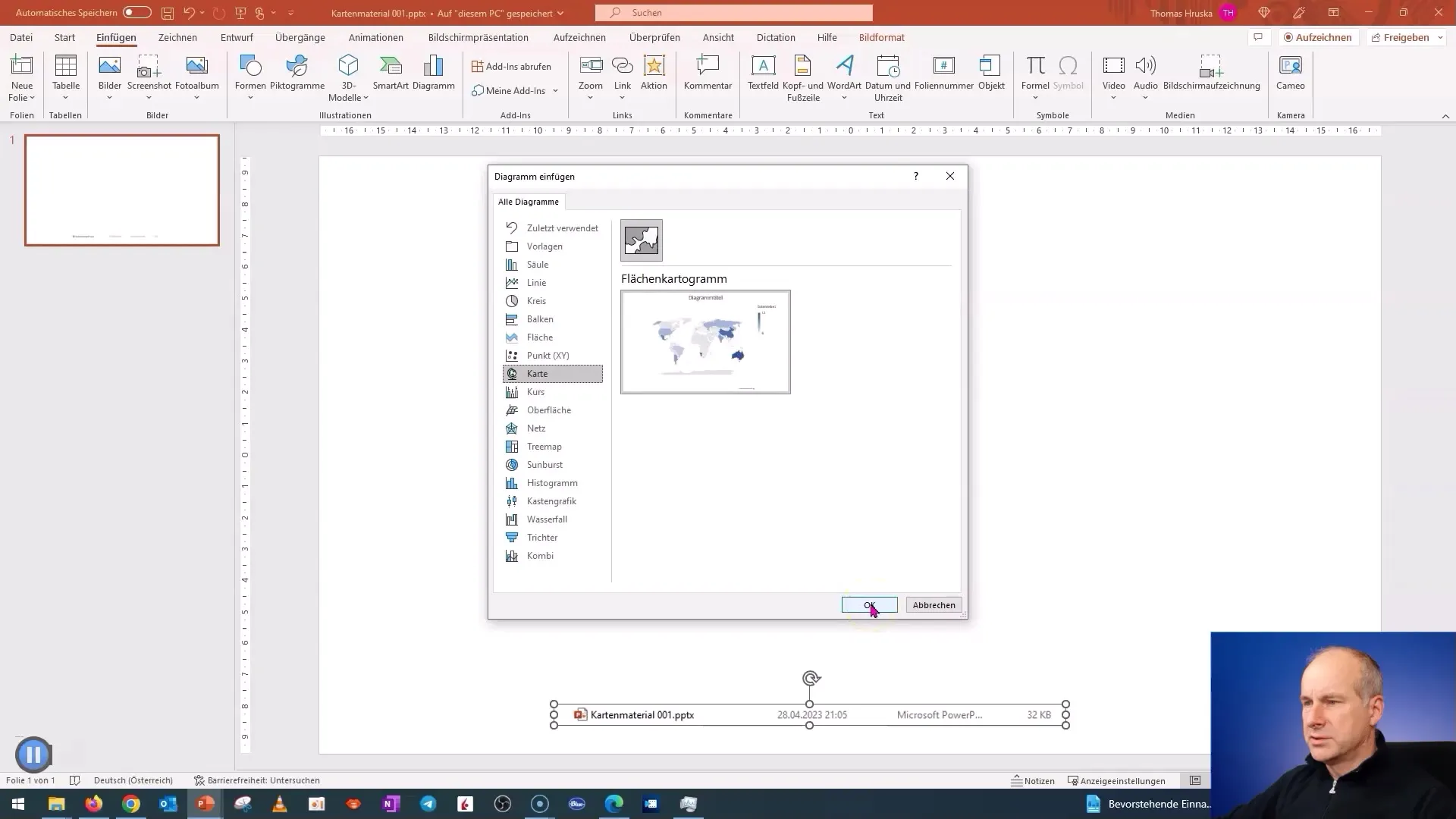
Il faudra un certain temps à PowerPoint pour télécharger toutes les données nécessaires depuis Internet. Le progrès peut être suivi par l'indicateur de chargement.
Une fois que la carte est chargée, tu peux voir combien de données PowerPoint a téléchargées. Cette information est importante pour connaître la taille du matériel cartographique.
Maintenant, je vais passer à l'étape de sauvegarde de la carte. Tu peux l'enregistrer pour la réutiliser ultérieurement.
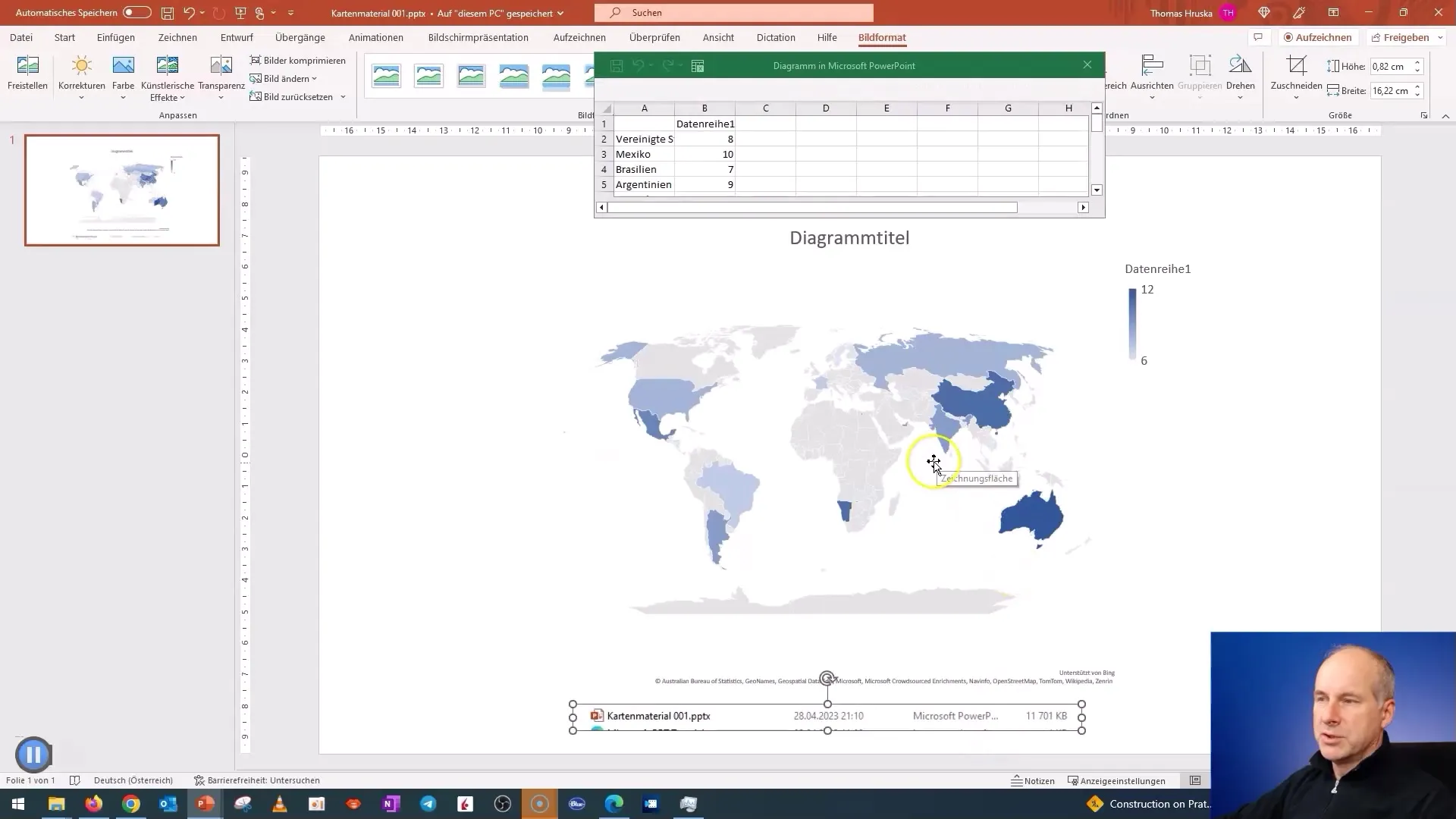
Je vais maintenant explorer une région spécifique. Je supprime d'abord tout de la diapositive et j'ajoute le pays "Autriche". Tu remarqueras que la carte se concentre directement sur l'unité supérieure, l'Europe.
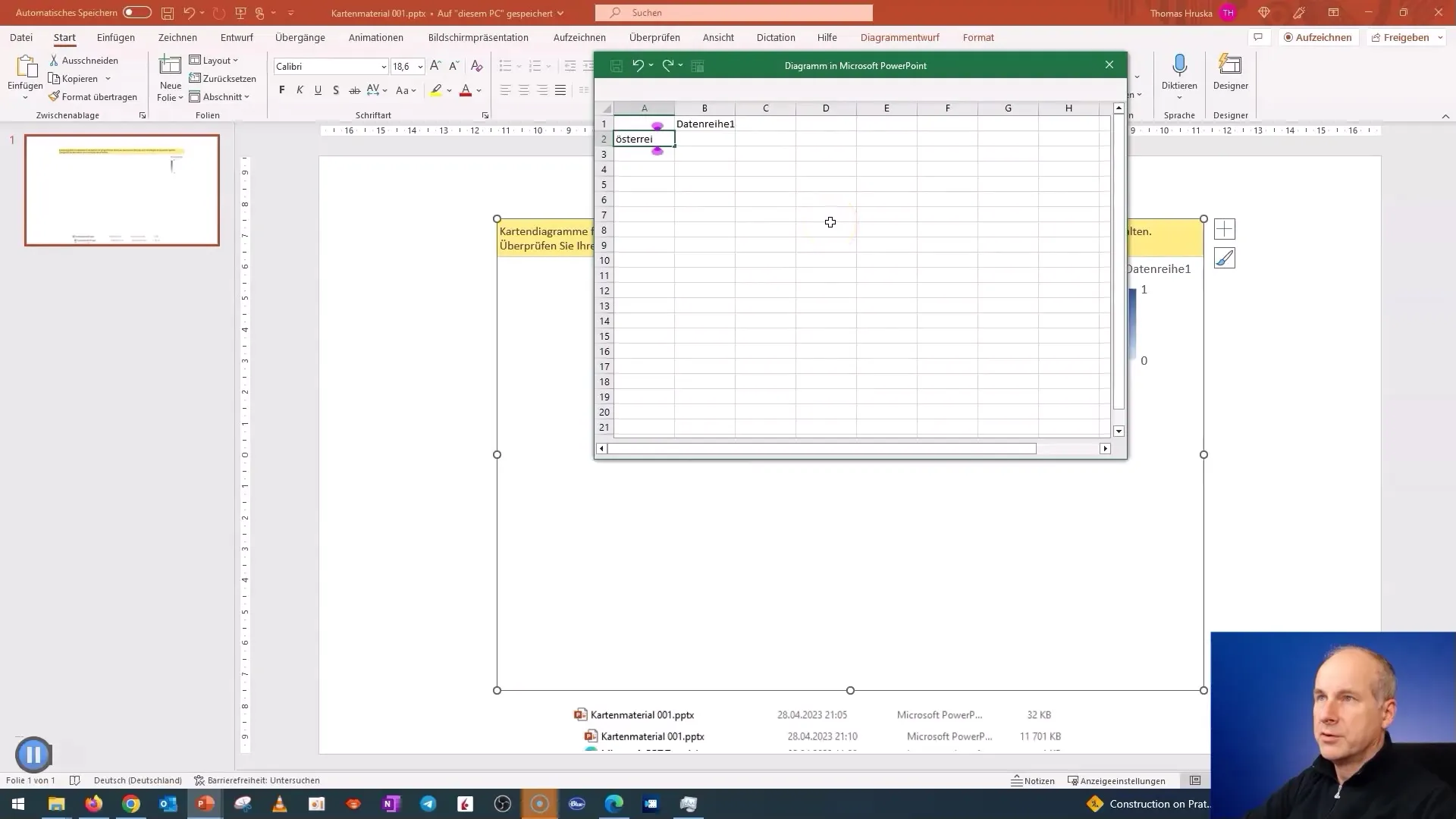
En enregistrant à nouveau le pays, tu vois la taille du fichier et tu peux remarquer la différence en fonction du nombre de pays ou de régions que tu ajoutes ou supprimes.
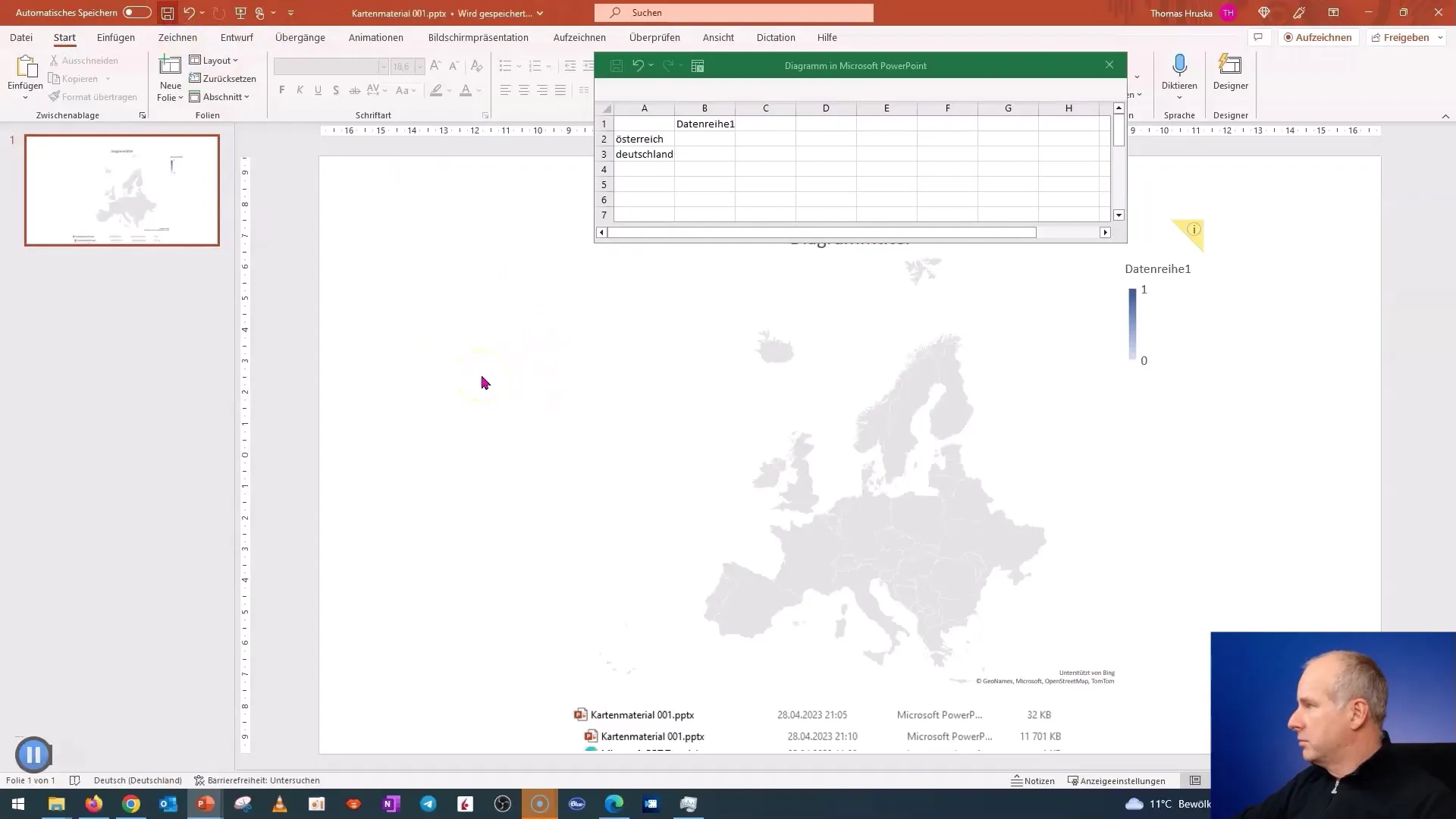
Pour utiliser la carte comme image, j'utilise la fonction "Découper" et "Coller". Choisis l'option "Image SVG" pour enregistrer la carte en tant qu'image vectorielle.
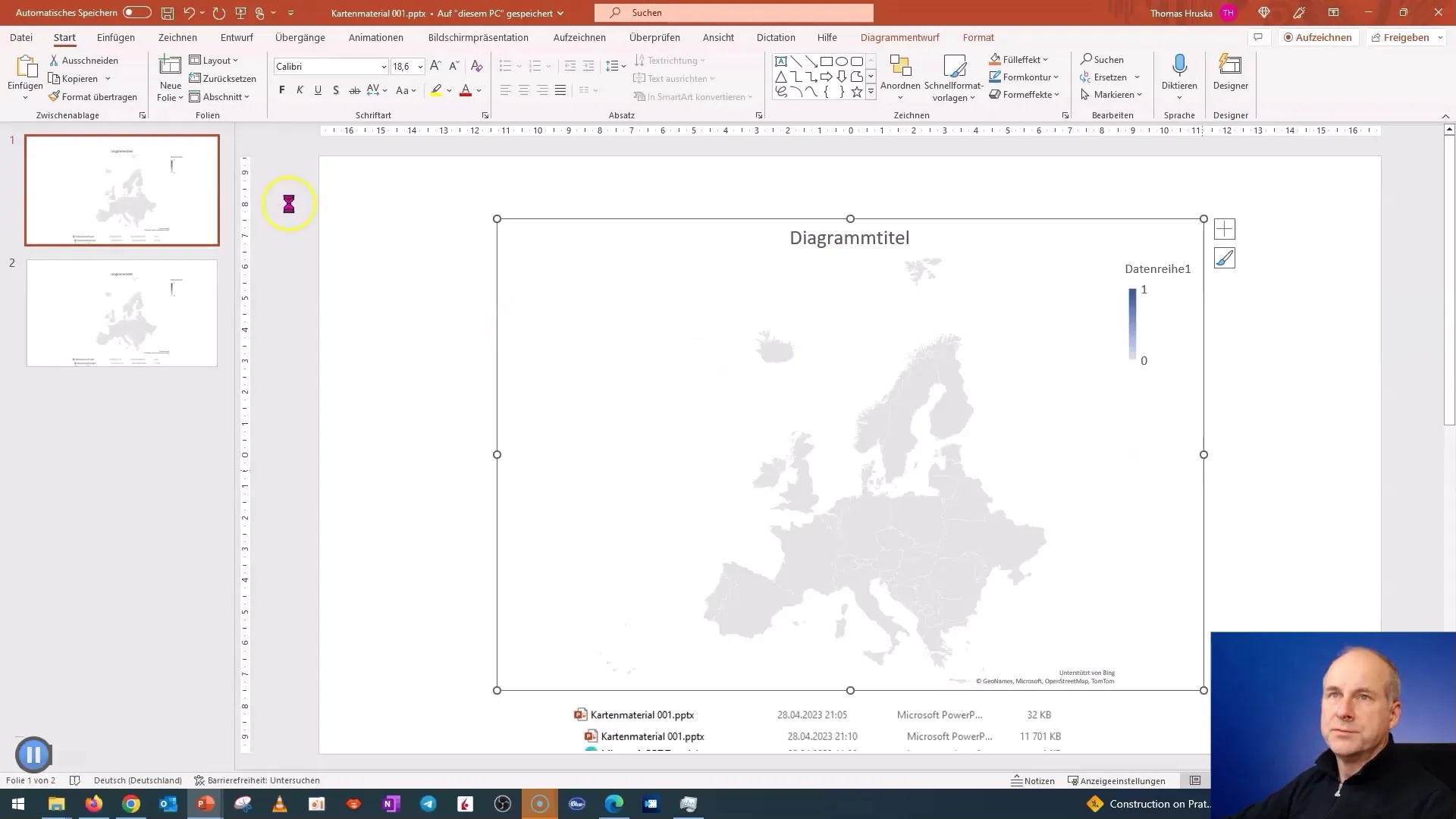
Une fois que tu as l'image, tu peux la modifier davantage. Pour diviser la carte en éléments graphiques individuels, tu sélectionnes "Convertir en forme". Cela facilite la modification individuelle des éléments de la carte, par exemple pour des changements de couleur.
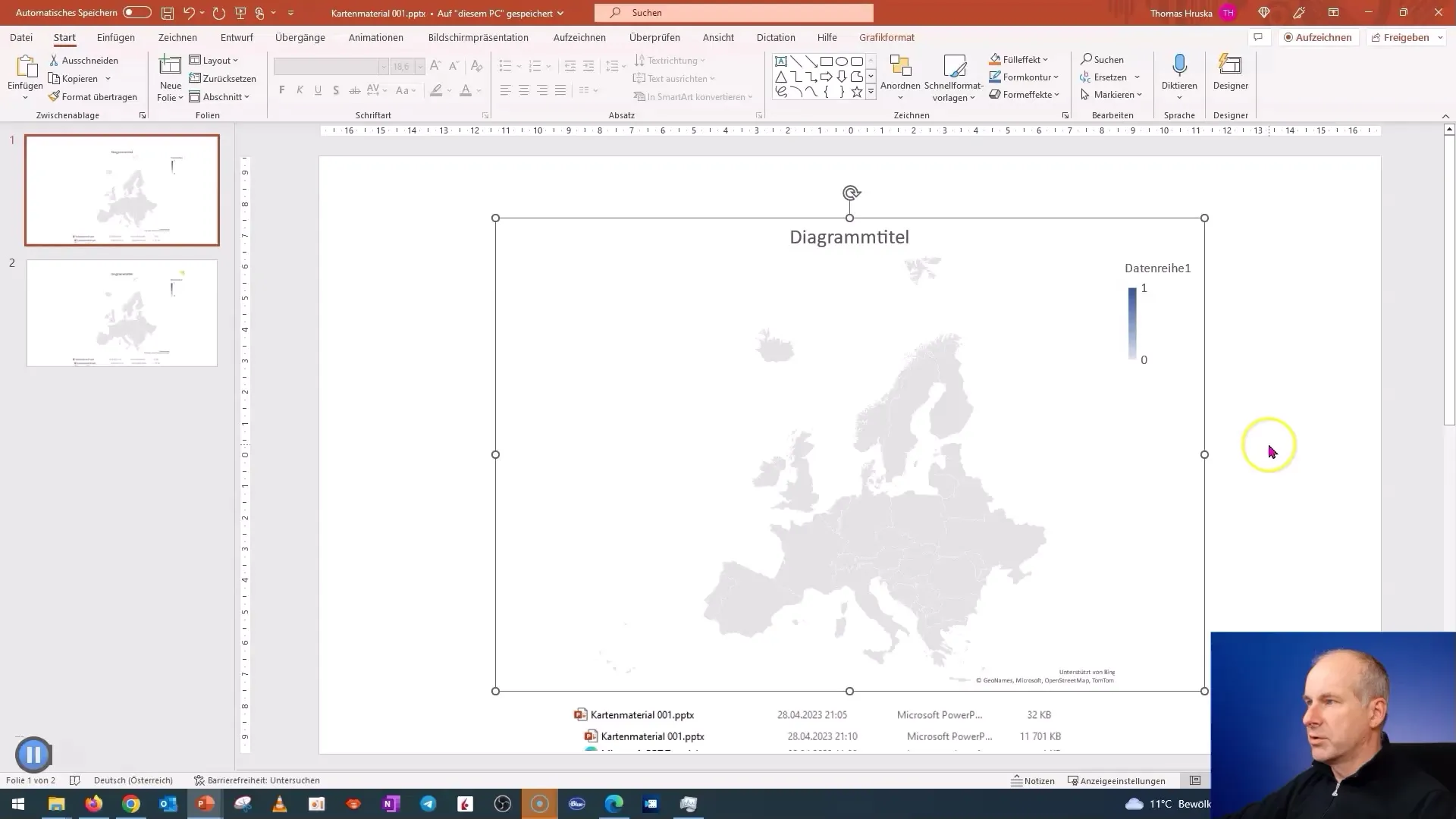
Tu peux maintenant colorier ou personnaliser individuellement les différents pays selon les besoins de ta présentation. Par exemple, tu peux colorier l'Allemagne en rouge-blanc-rouge ou personnaliser un autre pays selon tes préférences.
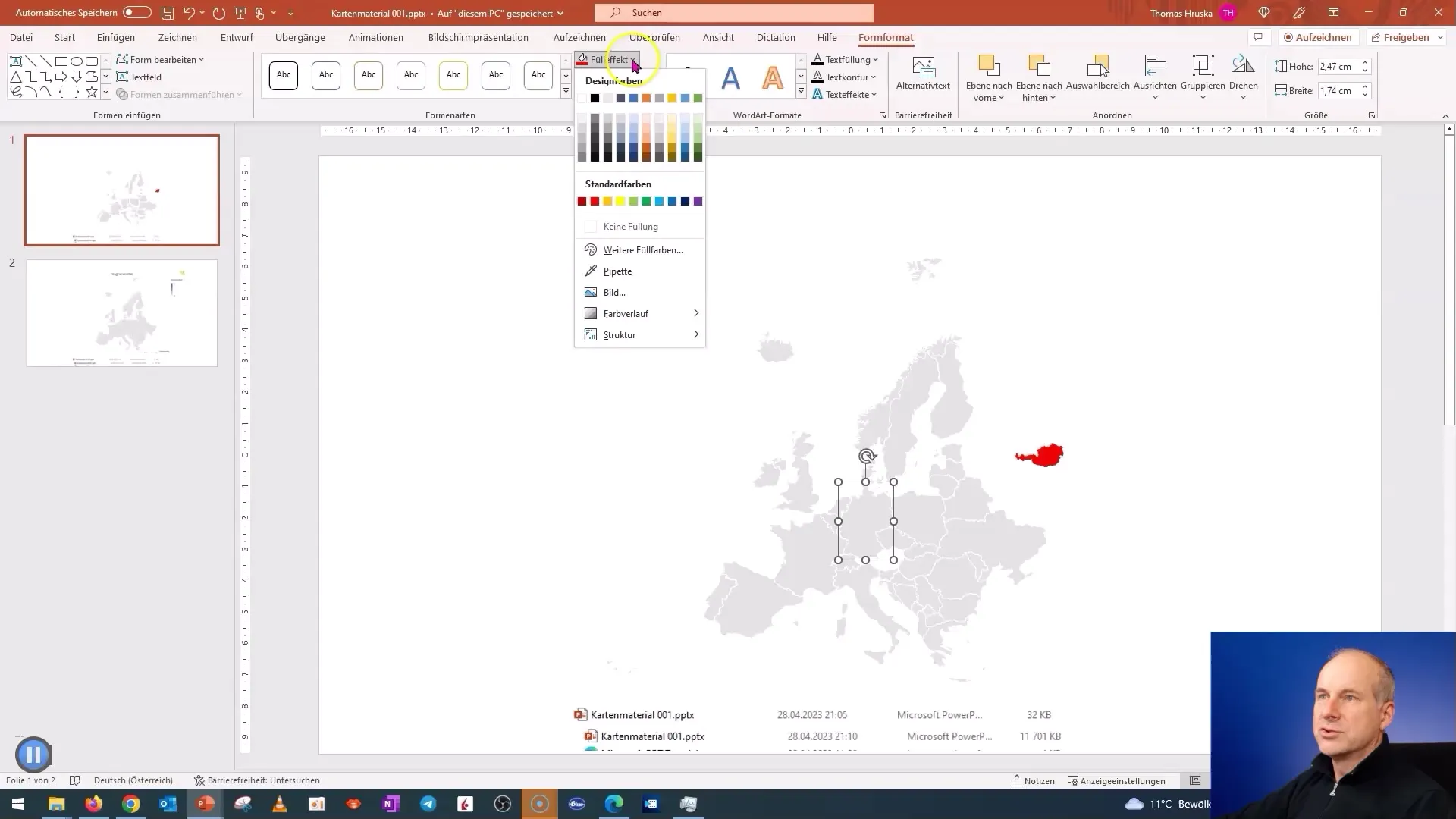
Je recommande d'enregistrer régulièrement la carte pendant que tu apportes des ajustements, pour éviter de perdre tes modifications.
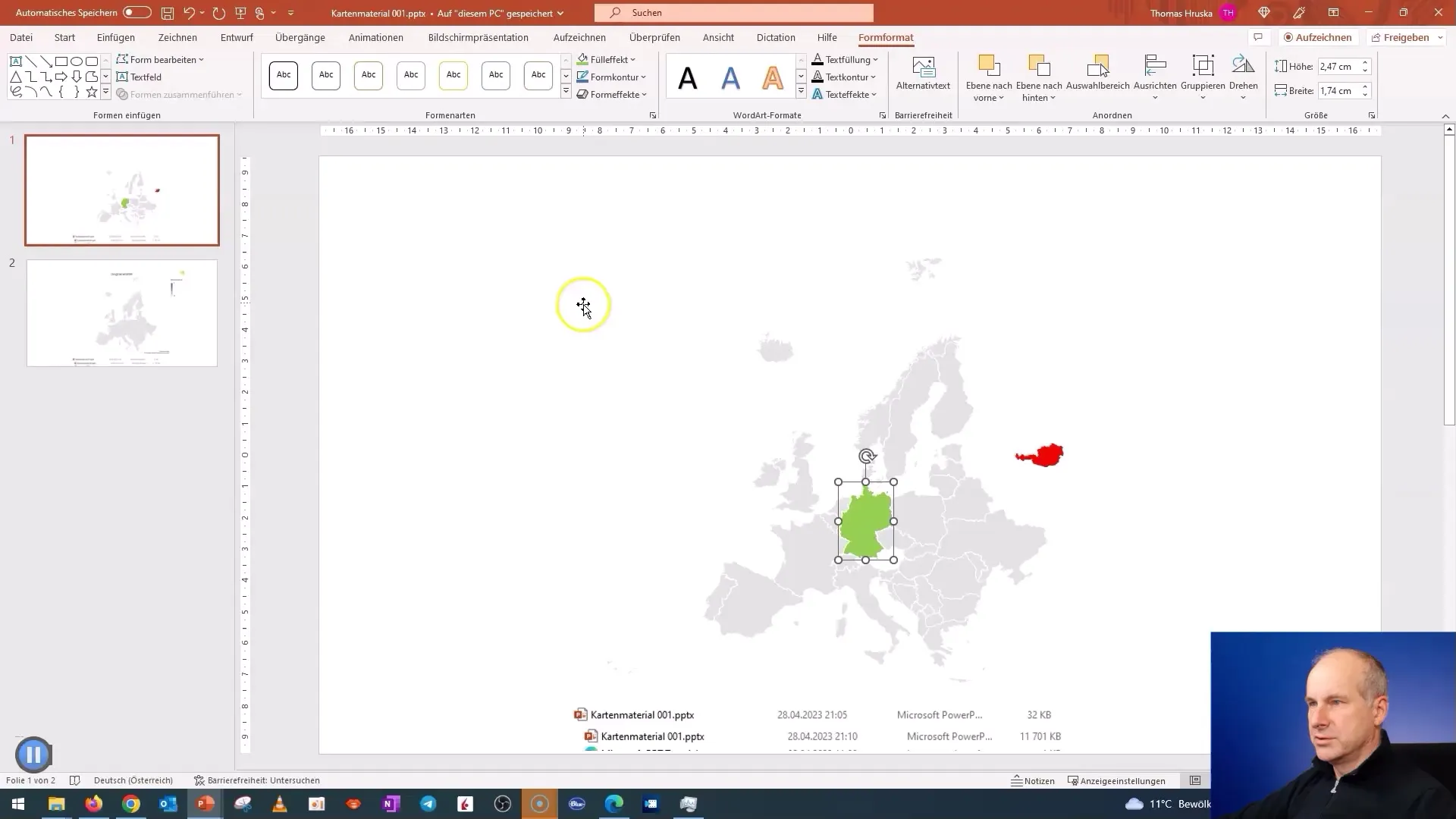
En regardant de plus près, tu peux sélectionner de grandes villes ou des zones spécifiques et les personnaliser. Tu as également la possibilité d'utiliser des limites spécifiques pour les États fédéraux.
Une fonctionnalité intéressante est la modification des données. Tu peux sélectionner des pays comme la Bavière ou la Saxe et ajuster la carte en conséquence.
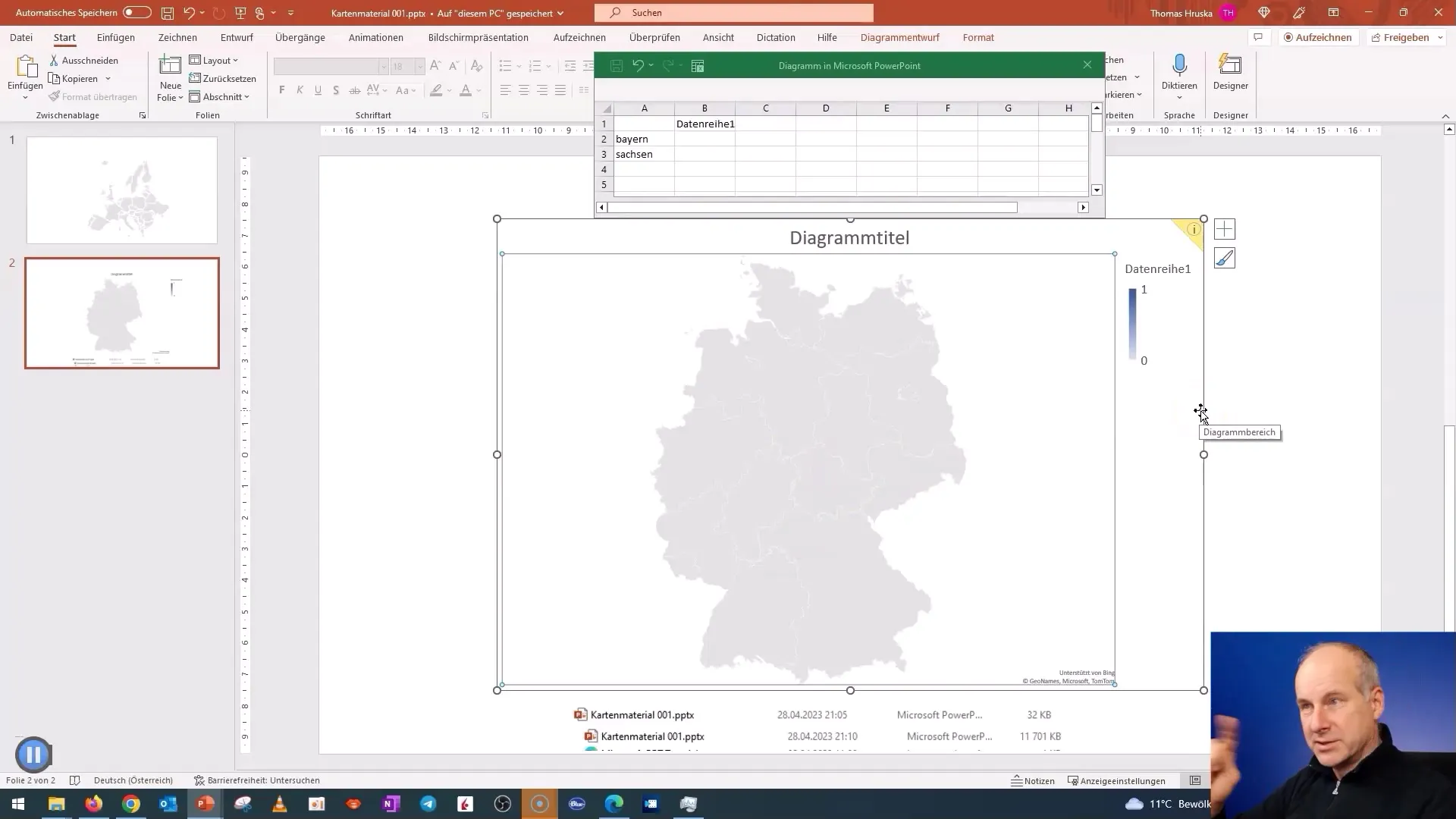
Maintenant, tu vois la carte détaillée de l'Allemagne avec tous les États fédéraux. Tu peux également la sauvegarder et la réutiliser facilement plus tard.

Avec la même méthode, tu peux également créer des cartes pour d'autres régions du monde, te permettant ainsi de générer un matériel cartographique complet pour tes présentations.
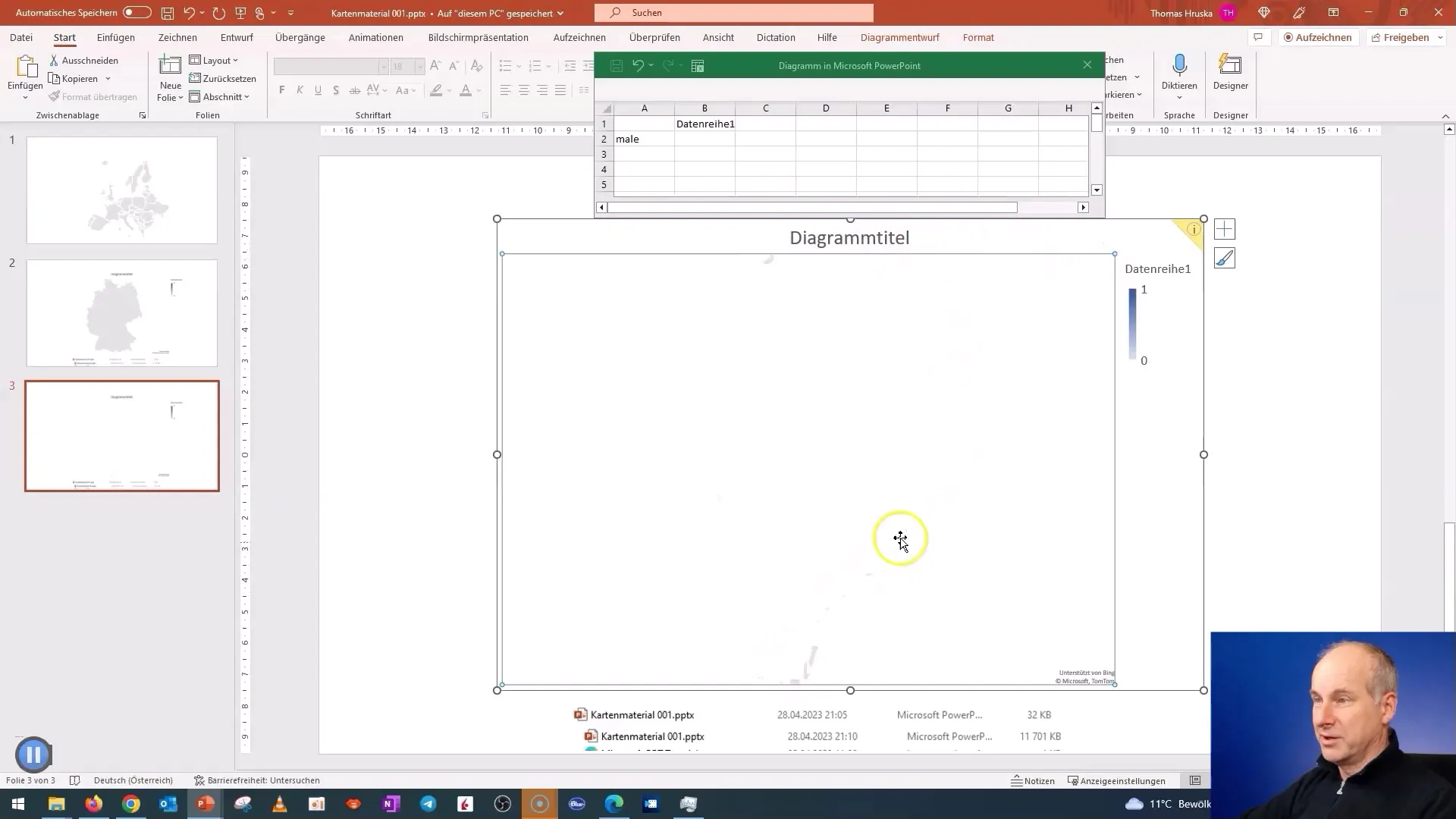
Il est même possible d'insérer des graphiques SVG (graphiques vectoriels).
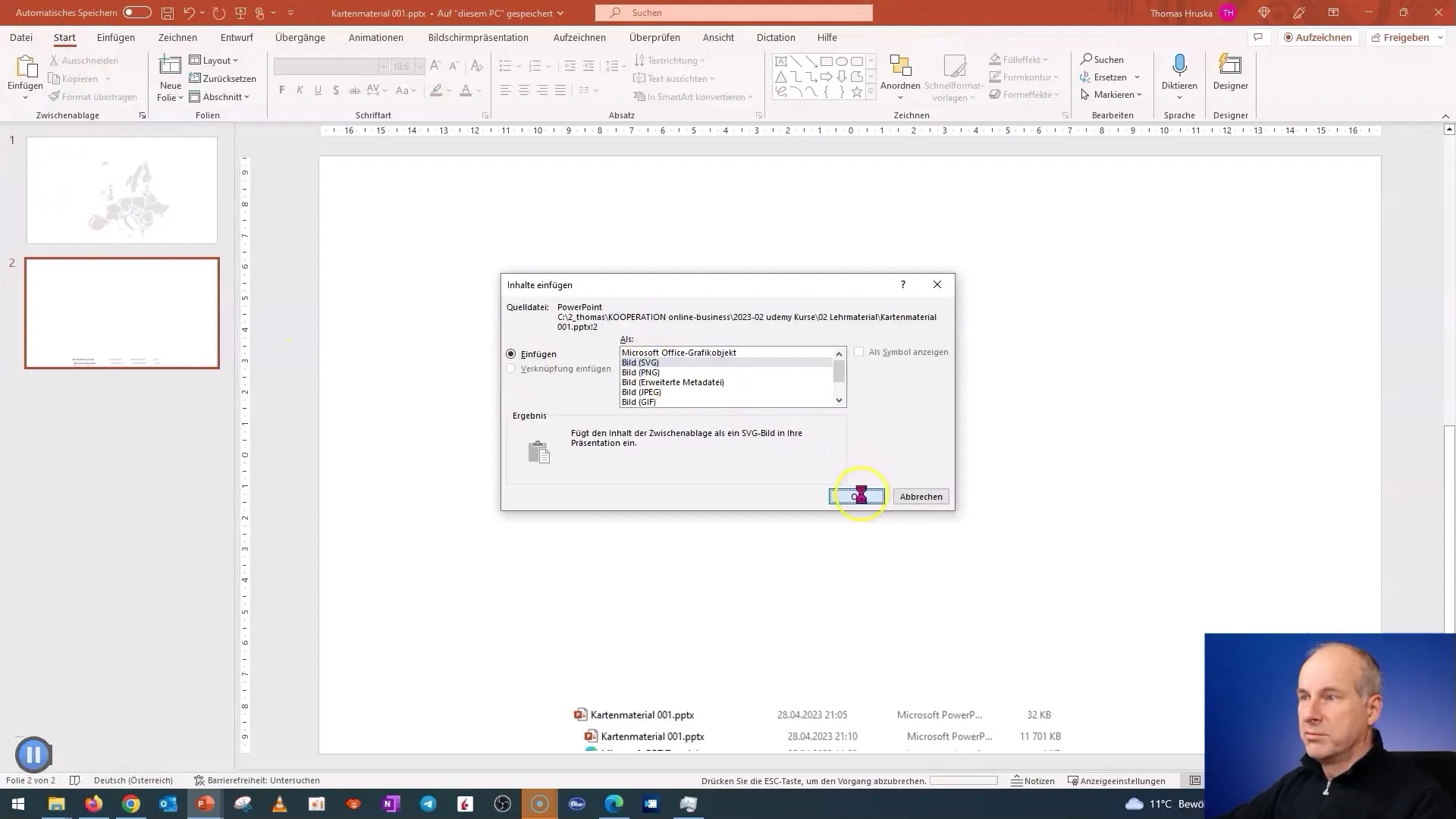
En enregistrant tous les pays en gris, tu seras en mesure de créer une mise en page uniforme et professionnelle.
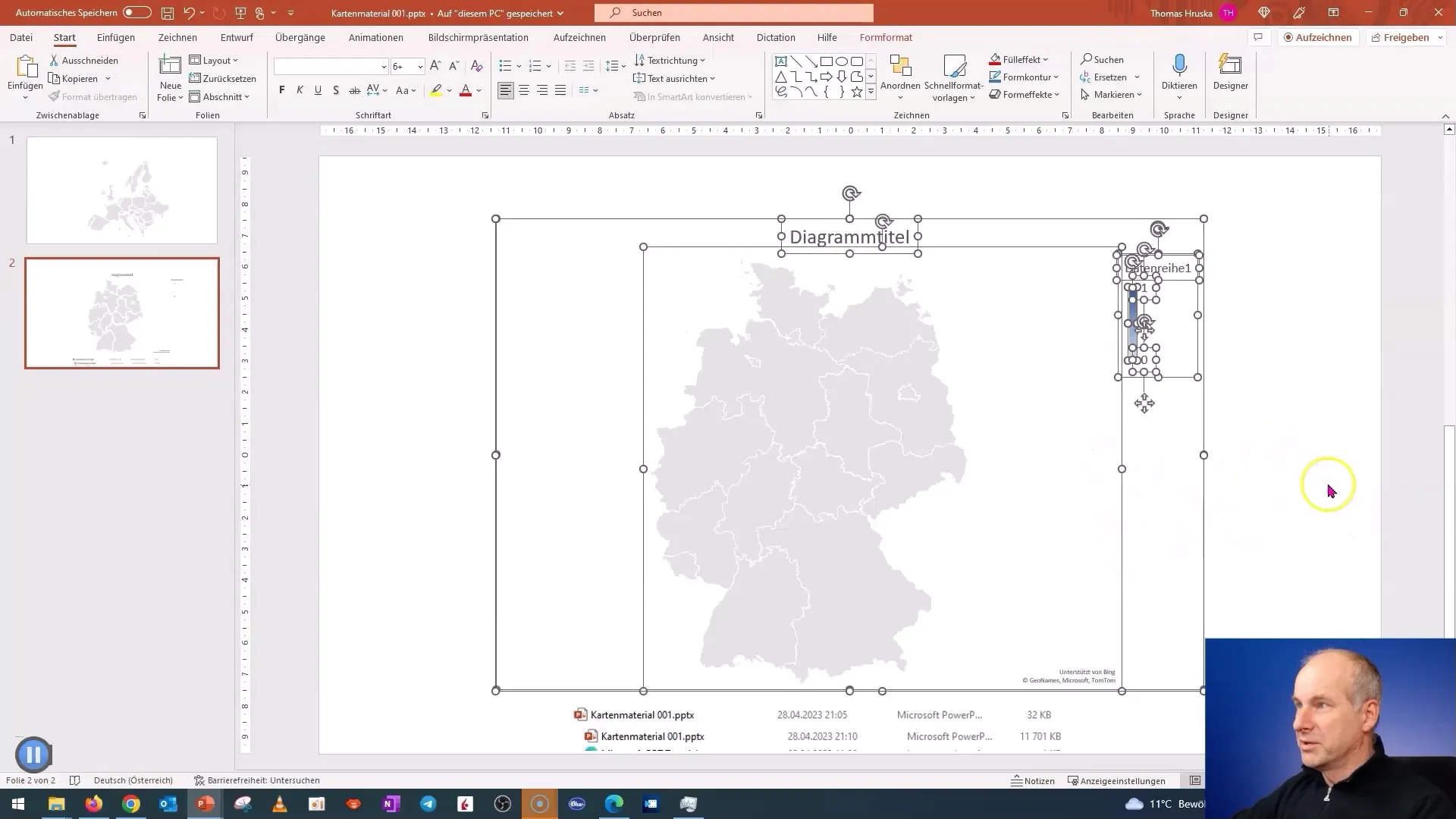
Résumé
Dans ce guide, tu as appris comment extraire facilement et efficacement du matériel cartographique de PowerPoint. Tu peux créer des cartes pour différentes régions et pays, et adapter les contenus de manière individuelle. Utilise les astuces et techniques décrites pour rendre tes présentations visuellement attractives et informatives.
Questions fréquemment posées
Comment puis-je sauvegarder le matériel cartographique ? Tu peux enregistrer la carte en tant qu'image (SVG) et l'utiliser facilement dans ta présentation.
Dois-je utiliser un logiciel spécifique pour créer du matériel cartographique ? Non, tu as seulement besoin de PowerPoint 2019 ou d'une version plus récente.
Est-il possible de modifier le matériel cartographique ? Oui, tu peux effectuer des changements de couleurs et ajuster des zones spécifiques.
Y a-t-il des restrictions avec les versions plus anciennes de PowerPoint ? Oui, la trousse à outils cartographique n'est pas disponible dans les versions antérieures à 2019.
Où puis-je trouver le matériel cartographique téléchargé ? Le matériel cartographique est généralement enregistré dans le fichier de présentation et peut être directement modifié à cet endroit.


